Joomla Guide
Hier finden Sie die Grundlagen zur Benützung von Joomla. Zögern Sie nicht, uns bei Fragen anzurufen: 041 501 45 30.
Direkt zu:
- - Beiträge
- - Beitrags-Kategorien
- - Medien
- - Menü
- - ImageSlider
- - Slide-Kategorien
- - JoomGallery
- - Galerie-Kategorien
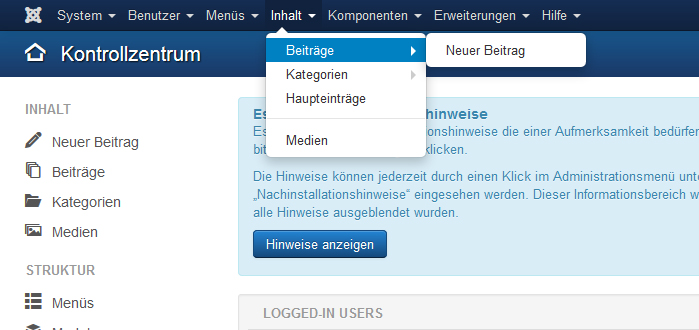
Das Kontrollzentrum ist die Einstiegsseite von Joomla. Wählen Sie in der Menüleiste aus, was Sie tun möchten:
- - Beiträge erstellen und bearbeiten: Inhalt > Beiträge
- - Beitrags-Kategorien erstellen: Inhalt > Kategorien
- - Bilder und PDF-Dateien hochladen: Inhalt > Medien
- - Menüpunkte hinzufügen und ordnen: Menüs > Hauptmenü
- - Die Slideshow bearbeiten: Komponenten > ImageSlider
- - Slide-Kategorien erstellen: ImageSlider > Kategorien
- - Die Galerie bearbeiten: Komponenten > JoomGallery
- - Galerie-Kategorien erstellen: JoomGallery > Kategorie-Manager
Inhalt > Beiträge
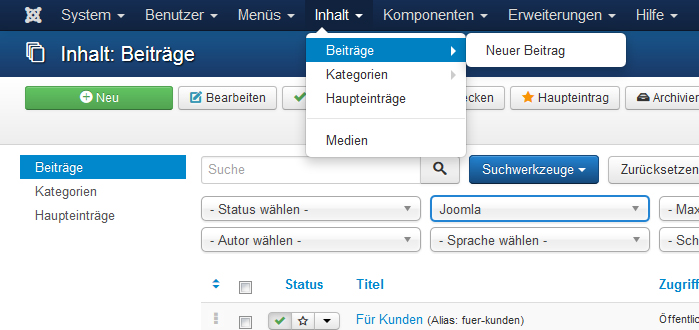
Sie haben im Menü Inhalt > Beiträge gewählt. Um einen neuen Beitrag zu erstellen, klicken Sie auf den grünen Button: Neu. Um einen bestehenden Beitrag zu bearbeiten, klicken Sie auf den Titel des Beitrags.
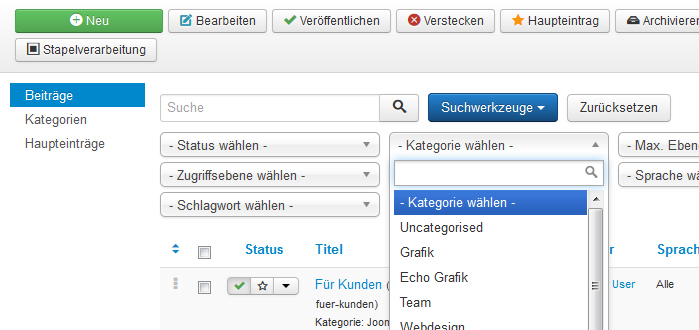
Um nur die Beiträge in einer bestimmten Kategorie anzuzeigen, klicken Sie auf Suchwerkzeuge und wählen Sie die Kategorie. So können Sie Kategorien erstellen.
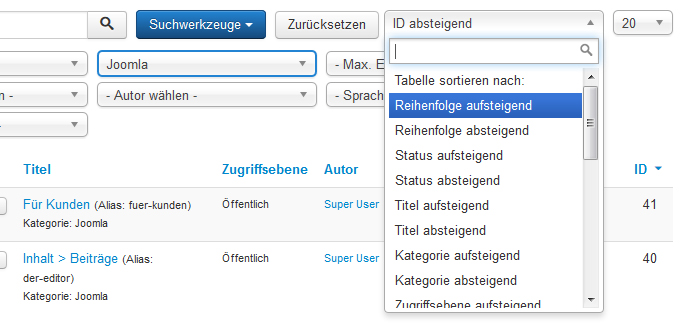
Um die Reihenfolge der Beiträge zu ändern, wählen Sie zuerst: Reihenfolge auf- oder absteigend.
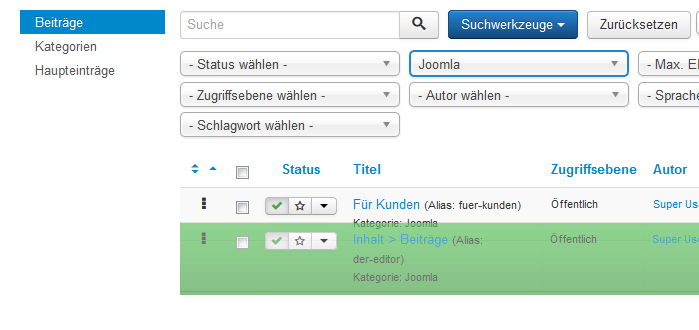
Klicken Sie auf das Icon mit den drei Punkten untereinander links in der Liste und halten Sie die Maustaste gedrückt. Verschieben Sie den Beitrag an die gewünschte Position.
Im Beitrag
Im Beitrag
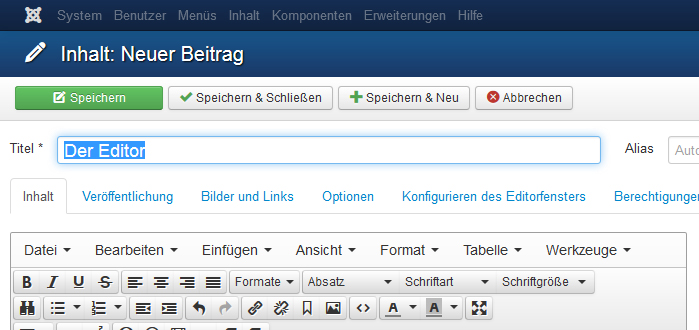
Geben Sie dem Beitrag einen Titel. Das Alias wird automatisch erstellt. Klicken Sie auf Speichern, um im Beitrag zu bleiben. Klicken Sie auf Speichern und Schliessen oder Abbrechen, um den Beitrag zu verlassen.
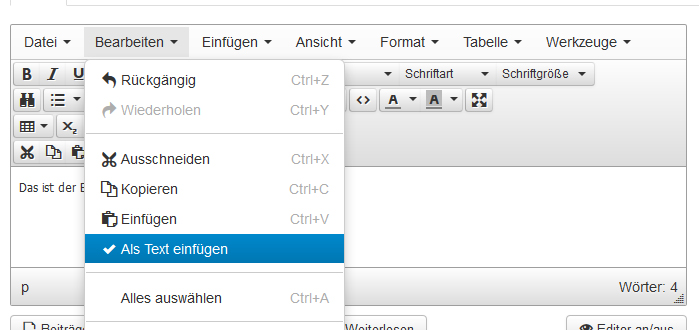
Wenn Sie Text aus dem Word oder anderen Programmen kopieren, wählen Sie Bearbeiten > Als Text einfügen.
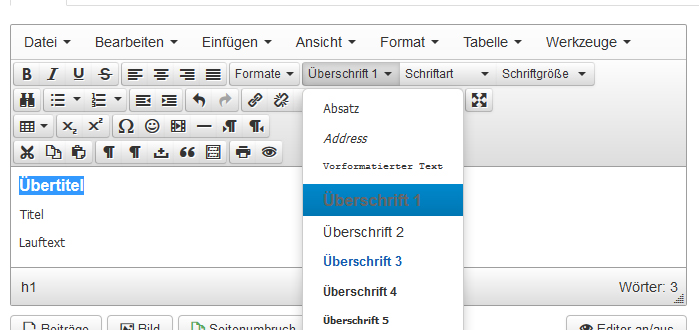
Formatieren Sie Text als Absatz, Überschrift 1 oder 2.
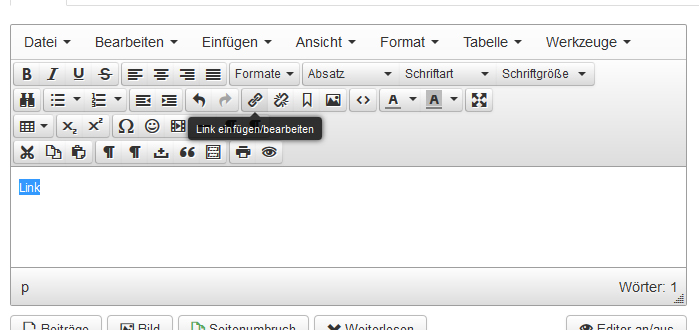
Um einen Text oder ein Bild zu verlinken, markieren Sie es und klicken Sie auf das Symbol: Link einfügen / bearbeiten.
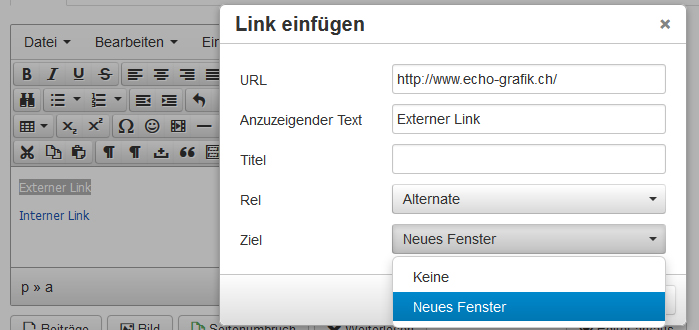
Geben Sie bei URL eine externe Webadresse ein und wählen Sie bei Ziel: Neues Fenster.
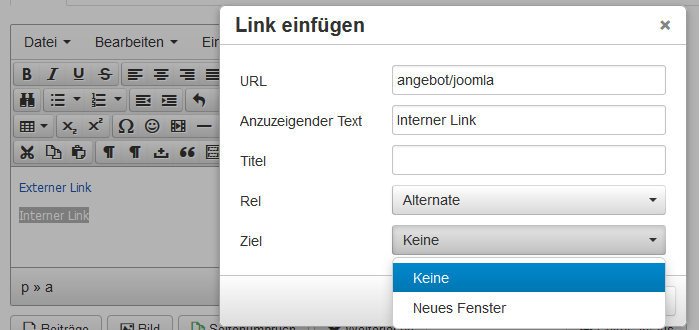
Oder verlinken Sie auf eine Seite innerhalb Ihrer Website und geben Sie bei URL den Namen des Navigationspunkts ein. Dann wählen Sie bei Ziel: Keine.
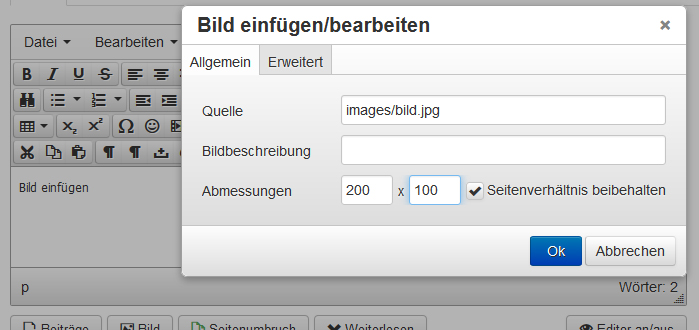
Klicken Sie auf das Icon: Bild einfügen / bearbeiten. Geben Sie die Quelle und Abmessung an. Wenn Sie die Felder für Abmessung leer lassen, wird automatisch die Originalgrösse übernommen.
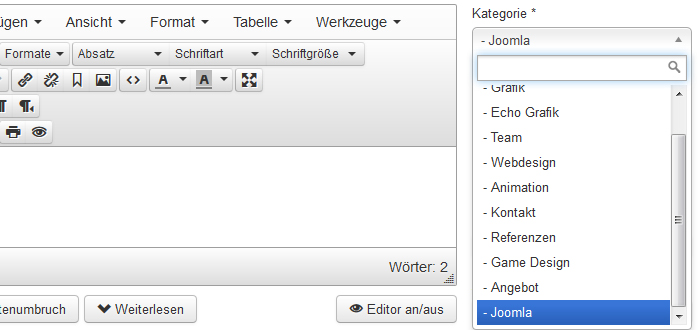
Um Ihre Beiträge zu ordnen, können Sie Kategorien erstellen. Wählen Sie im Beitrag rechts neben dem Editor-Fenster die Kategorie für den Beitrag aus.
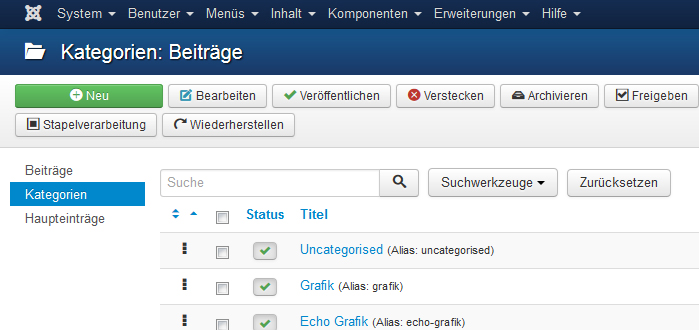 Sie haben im Menü Inhalt oder links in der Navigation > Kategorien gewählt. Um eine neue Kategorie zu erstellen, klicken Sie auf den grünen Button: Neu.
Sie haben im Menü Inhalt oder links in der Navigation > Kategorien gewählt. Um eine neue Kategorie zu erstellen, klicken Sie auf den grünen Button: Neu.
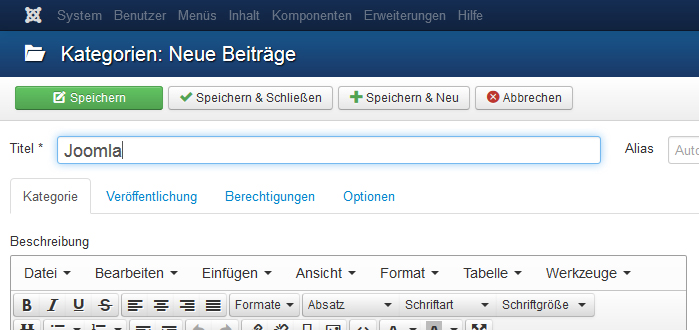
Es genügt, wenn Sie der Kategorie einen Titel geben. Klicken Sie auf: Speichern und Schliessen. So können Sie Beiträge kategorisieren und Beiträge nach Kategorie suchen.
Inhalt > Medien
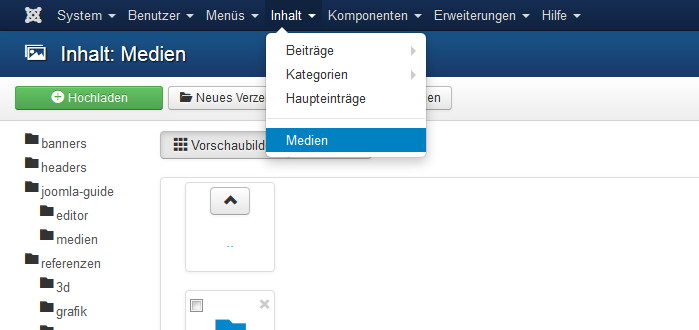
Sie haben im Menü Inhalt > Medien gewählt.
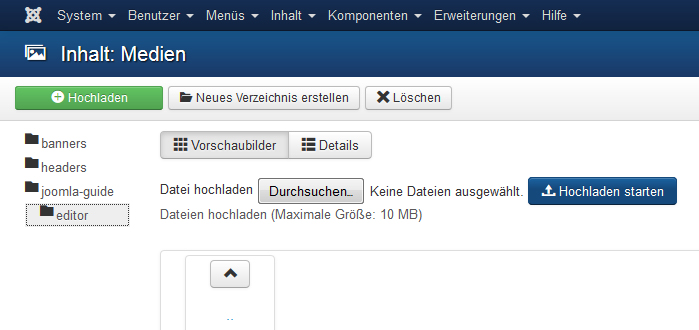
Wählen Sie in der Ordnerstruktur das Zielverzeichnis an. Klicken Sie auf den grünen Button: Hochladen. Dann klicken Sie auf den Button: Durchsuchen. Sie können nun auf Ihrem Computer die gewünschten Dateien auswählen. Klicken Sie abschliessend auf: Hochladen starten.
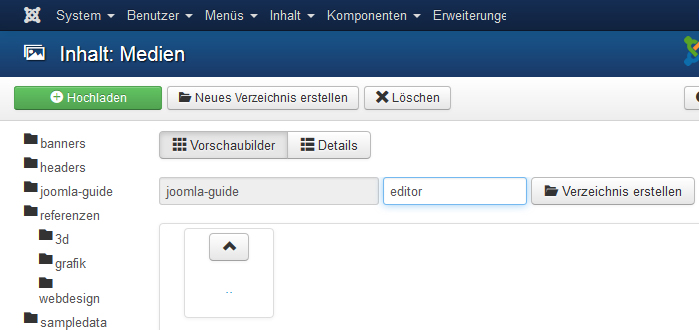
Navigieren Sie in den Ordner, in dem Sie ein neues Verzeichnis erstellen möchten. Klicken Sie auf: Neues Verzeichnis erstellen. Geben Sie einen Namen ein. Klicken Sie auf: Verzeichnis erstellen.

